
INHOUDSOPGAWE:
- Stap 1: Maak seker dat u het wat u nodig het
- Stap 2: Wat gaan waarheen?
- Stap 3: Volg saam
- Stap 4: Sit die langkant van die LED (die positiewe pen) op 2b en die kortkant (die negatiewe pen) op die 3c
- Stap 5: Voeg een pen van die weerstand in 3a en die ander kant in -5 by
- Stap 6: Sluit 'n jumperdraad van E2 aan op die 13 -gat op die Arduino
- Stap 7: Gebruik 'n jumperdraad om +30 aan die 5V -poort op die Arduino te koppel
- Stap 8: Koppel die 30+ poort en die GND -poort met 'n jumperdraad
- Stap 9: Maak u eerste skets oop
- Stap 10: Dit is hier
- Stap 11: Wat u moet sien
- Stap 12: Probleemoplossing
- Outeur John Day [email protected].
- Public 2024-01-30 07:27.
- Laas verander 2025-01-23 12:53.

Met behulp van die materiaal wat in 'n sparkfun -kit (of regtig enige ander kringstel) gevind word, kan u 'n LED met 'n basiese kode op die Adruino IDE knipper.
Stap 1: Maak seker dat u het wat u nodig het
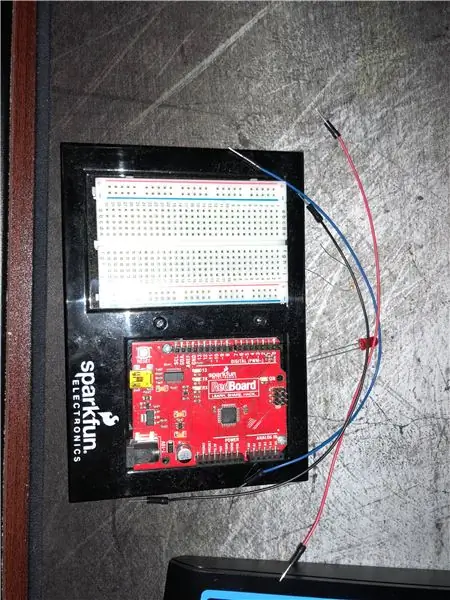
Jy sal nodig hê
LED lig x1
330ohm weerstand x1
Broodbord x1
Arduino rooi bord x1
Springdrade x3
U moet seker maak dat u die vereiste bestuurders afgelaai het wat verskyn wanneer u die Arduino -broodbord op u rekenaar aansluit
U moet ook seker maak dat u die rekenaarprogrammatuur van Arduino 1.8.5 afgelaai het; die skakel hiervoor sal hieronder wees:
www.arduino.cc/en/Main/Software
Stap 2: Wat gaan waarheen?
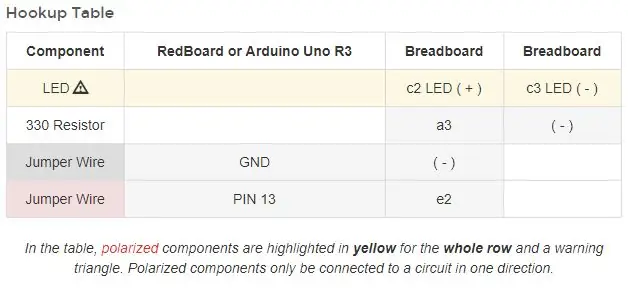
Hierdie aansluitingstabel sal u help om uit te vind waar om wat te plaas
Stap 3: Volg saam
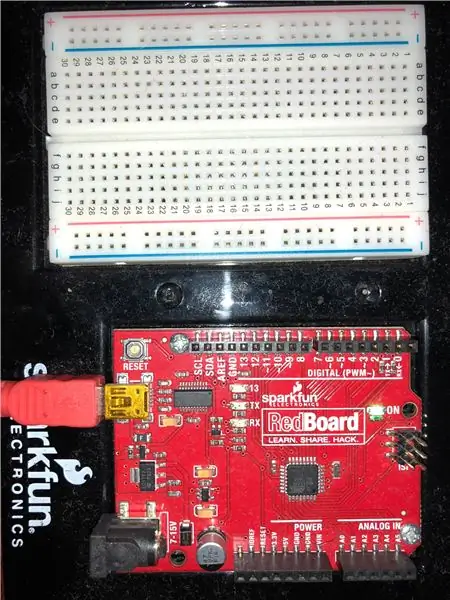
Stap vir stap beelde om u te help met die voltooiing van die eksperiment. Hier het ons die leë planke
Stap 4: Sit die langkant van die LED (die positiewe pen) op 2b en die kortkant (die negatiewe pen) op die 3c

Stap 5: Voeg een pen van die weerstand in 3a en die ander kant in -5 by
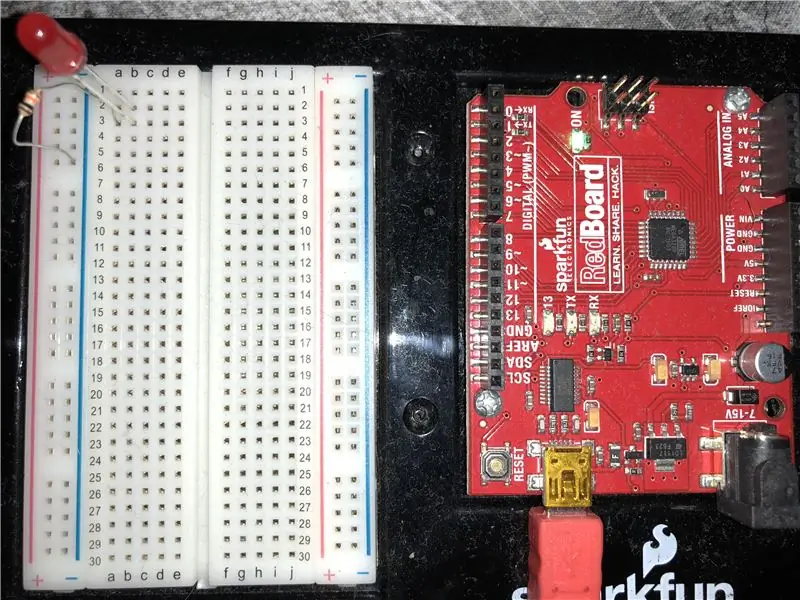
Stap 6: Sluit 'n jumperdraad van E2 aan op die 13 -gat op die Arduino

Stap 7: Gebruik 'n jumperdraad om +30 aan die 5V -poort op die Arduino te koppel

Stap 8: Koppel die 30+ poort en die GND -poort met 'n jumperdraad
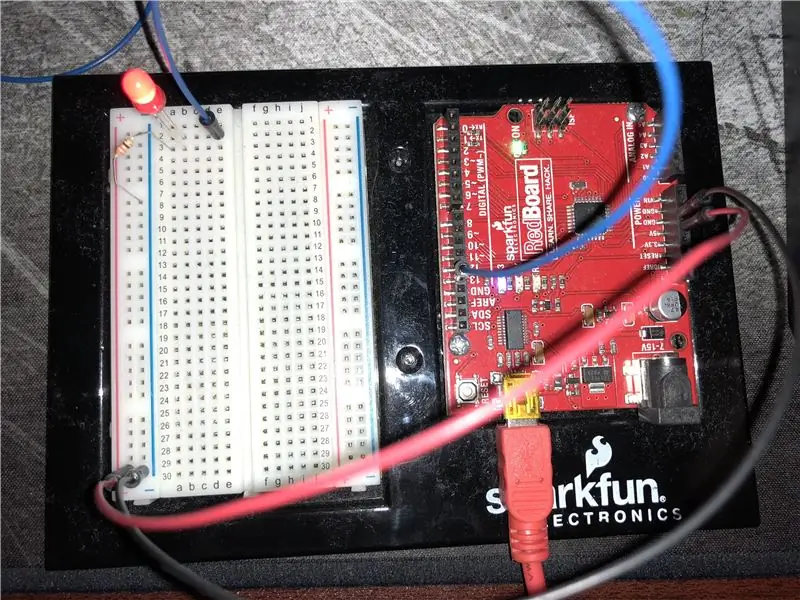
Stap 9: Maak u eerste skets oop
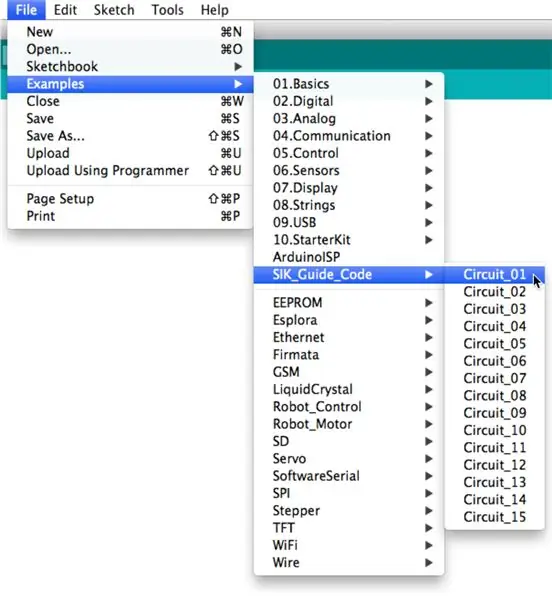
Maak die Arduino IDE -sagteware op u rekenaar oop. Kodering in die Arduino -taal sal u kring beheer. Maak die kode vir stroombaan 1 oop deur toegang te verkry tot die "SIK -gidskode" wat u afgelaai en vroeër in u gids "voorbeelde" geplaas het.
Om die kode oop te maak, gaan na: File> Voorbeelde> SIK -gidskode> Circuit_01
Stap 10: Dit is hier
As u nie toegang tot die voorafgeboude eksperimentkode-modules het nie, kan u die volgende kode net in die Arduino IDE kopieer en plak. Druk dan op die oplaai -knoppie en kyk wat gebeur!
Stap 11: Wat u moet sien


U moet u LED aan en af sien knip. As dit nie die geval is nie, moet u seker maak dat u die stroombaan korrek bymekaargemaak en geverifieer het en die kode na u bord opgelaai het, of kyk na die afdeling oor probleemoplossing.
Stap 12: Probleemoplossing
Program laai nie op nie
Dit gebeur soms; die mees waarskynlike oorsaak is 'n verwarde reekspoort; u kan dit verander in gereedskap> seriële poort>
Nog steeds geen sukses nie? Stuur 'n e -pos aan die ondersteuningspan: [email protected]
Aanbeveel:
StickC M5Stack LED Knipper: 7 stappe

StickC M5Stack LED Blink: In hierdie projek leer ons hoe om 'n LED -flits aan te sluit en te maak met 'n M5StickC ESP32 -module
Beheer -LED knipper met 'n potensiometer en OLED -skerm: 6 stappe

Beheer -LED knipper met 'n potensiometer en OLED -skerm: In hierdie tutoriaal leer ons hoe u die LED -knipper met 'n potensiometer kan beheer en die pulsfrekwensiewaarde op die OLED -skerm kan sien
LED Knipper Met Framboos Pi - Hoe om GPIO -pins op Raspberry Pi te gebruik: 4 stappe

LED Knipper Met Framboos Pi | Hoe om GPIO -pins op Raspberry Pi te gebruik: Hallo ouens in hierdie instruksies, ons leer hoe om GPIO's van Raspberry pi te gebruik. As u ooit Arduino gebruik het, weet u waarskynlik dat ons 'n LED -skakelaar, ens., Aan sy penne kan koppel en laat werk. laat die LED knip of kry insette van die skakelaar, sodat
Aan die gang met ESP32 - Die installering van ESP32 -borde in Arduino IDE - ESP32 Knipper -kode: 3 stappe

Aan die gang met ESP32 | Die installering van ESP32 -borde in Arduino IDE | ESP32 Blink -kode: In hierdie instruksies sal ons sien hoe om met esp32 te begin werk en hoe om esp32 -borde in Arduino IDE te installeer, en ons sal esp 32 programmeer om 'n blink kode te gebruik met behulp van arduino ide
Musiekreaktiewe lig -- Hoe om 'n super -eenvoudige musiekreaktiewe lig te maak vir die maak van 'n tafelblad: 5 stappe (met foto's)

Musiekreaktiewe lig || Hoe om 'n super -eenvoudige musiekreaktiewe lig te maak om lessenaars te maak: Hallo ouens, vandag bou ons 'n baie interessante projek. Vandag gaan ons musiek reaktiewe lig bou. Die LED sal sy helderheid verander volgens die bas wat eintlik 'n lae-frekwensie klanksein is. Dit is baie eenvoudig om te bou. Ons sal
